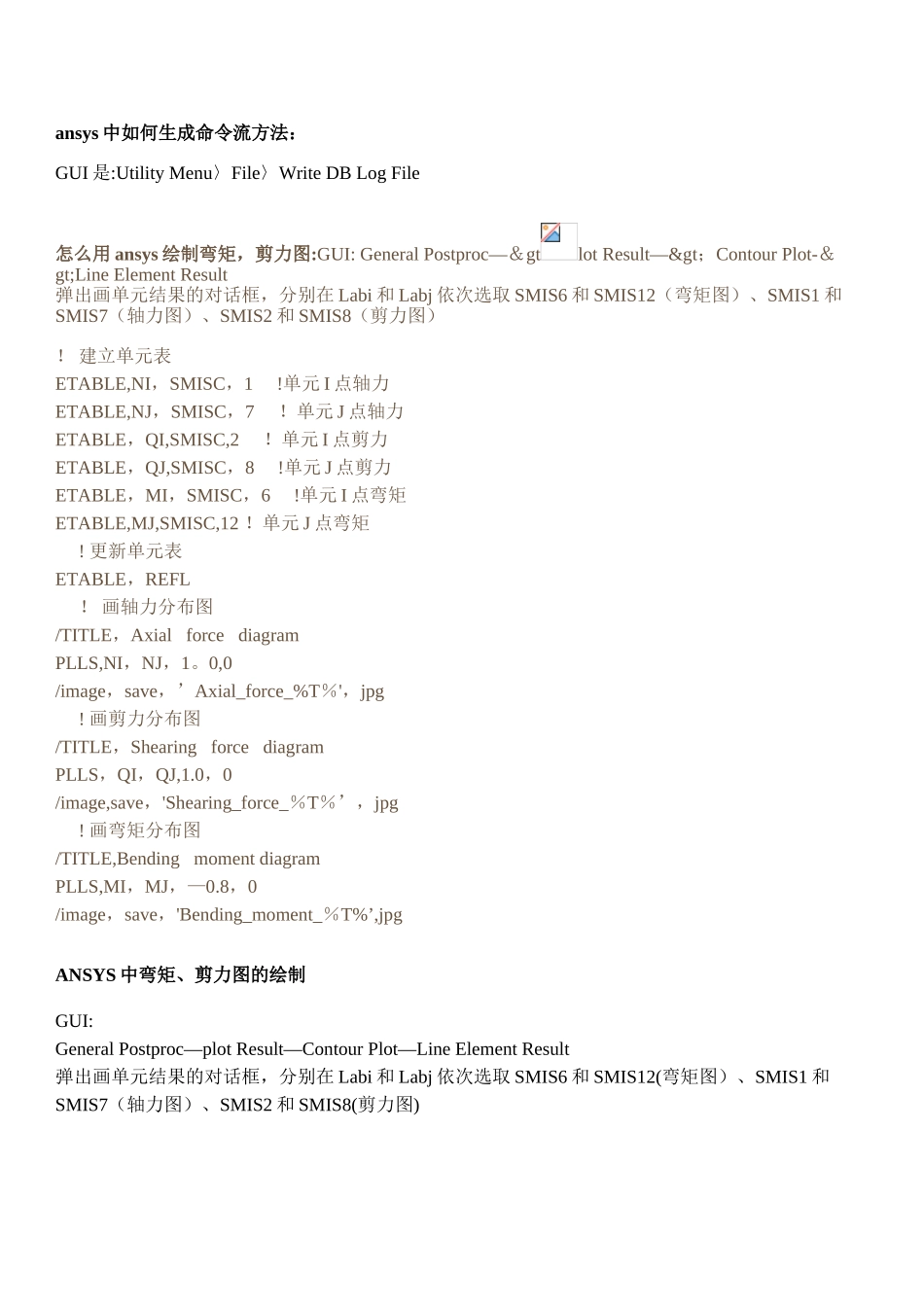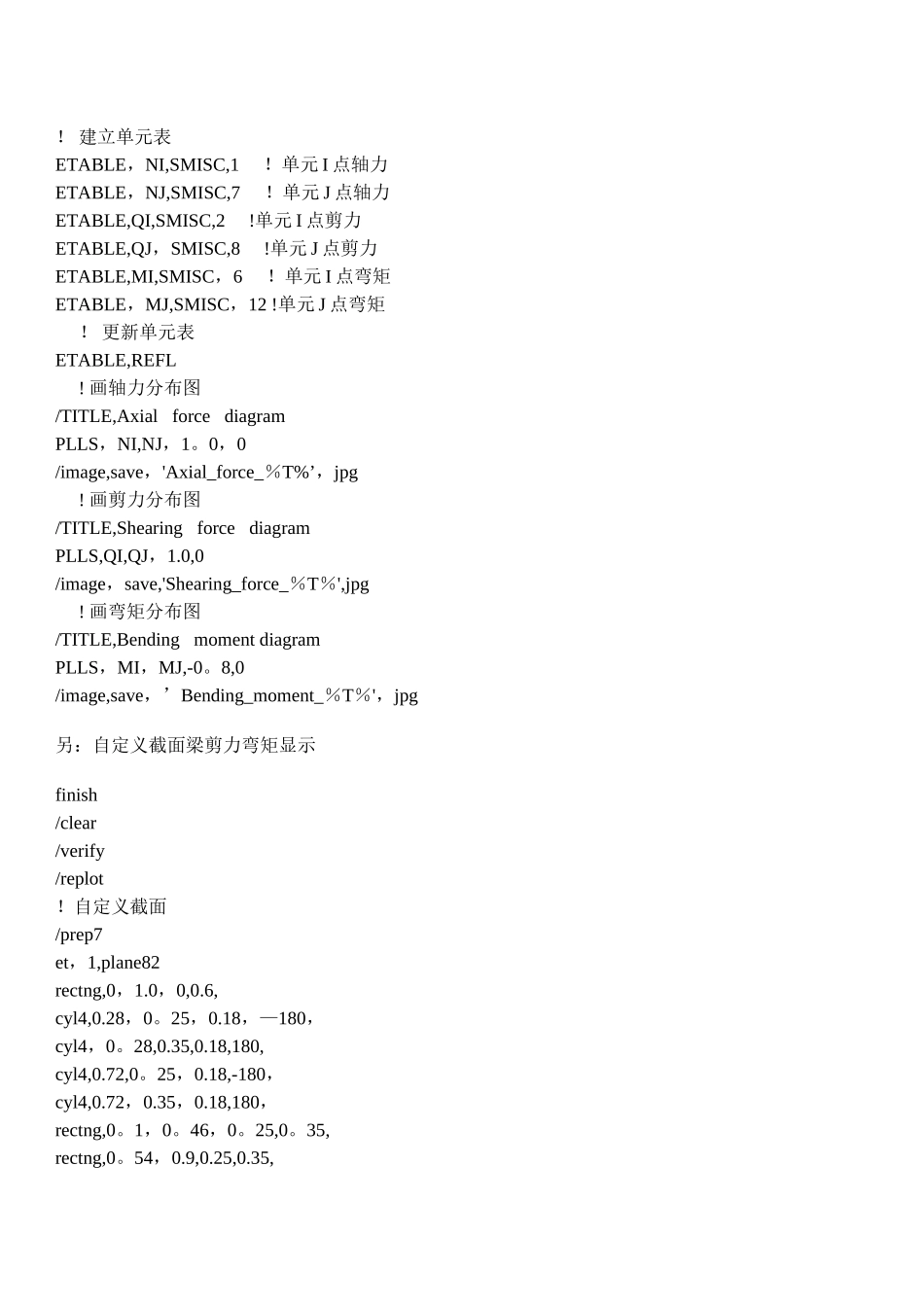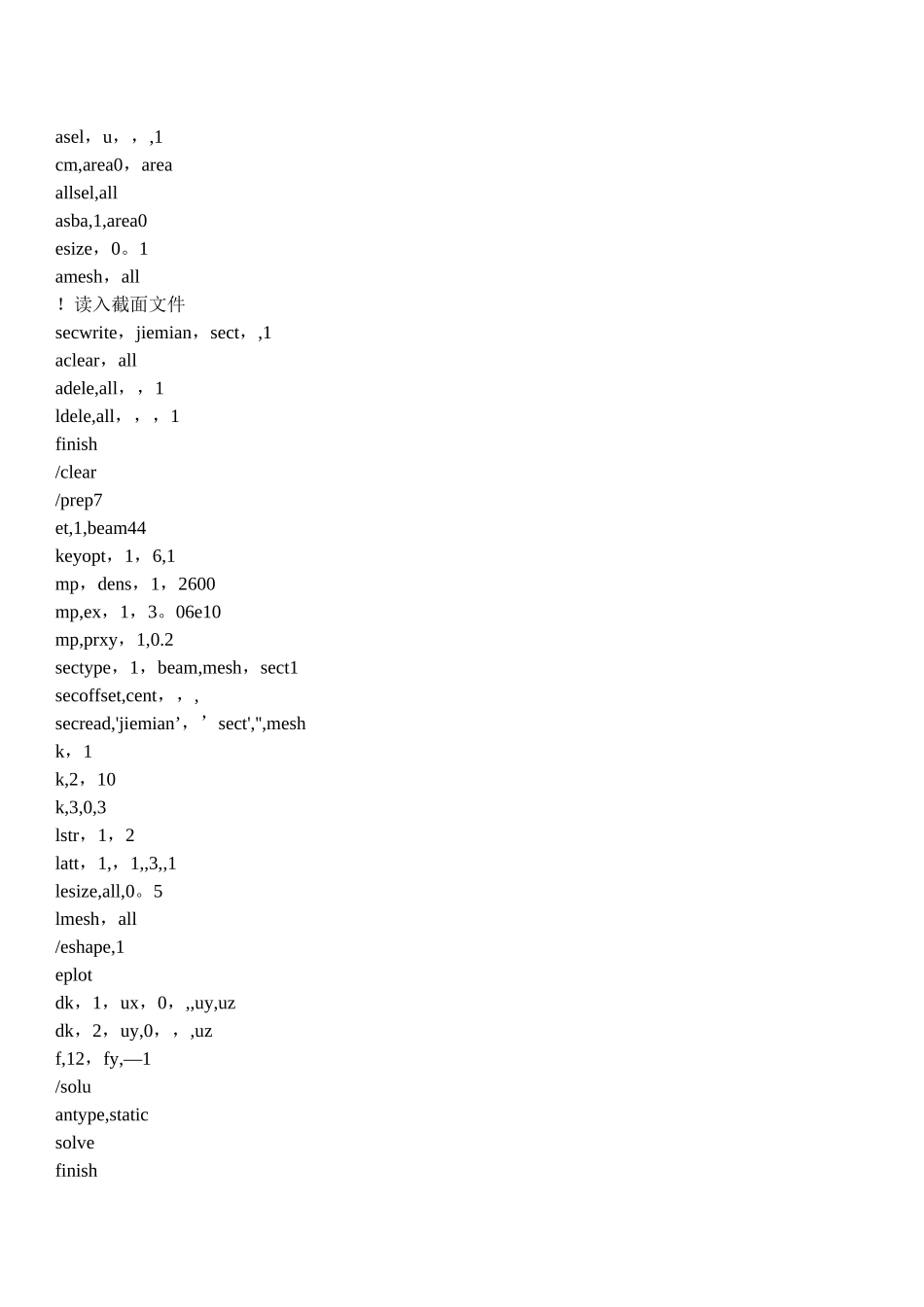ansys 中如何生成命令流方法:GUI 是:Utility Menu〉File〉Write DB Log File怎么用 ansys 绘制弯矩,剪力图:GUI: General Postproc—&gtlot Result—>;Contour Plot->Line Element Result弹出画单元结果的对话框,分别在 Labi 和 Labj 依次选取 SMIS6 和 SMIS12(弯矩图)、SMIS1 和SMIS7(轴力图)、SMIS2 和 SMIS8(剪力图)! 建立单元表ETABLE,NI,SMISC,1 !单元 I 点轴力ETABLE,NJ,SMISC,7 !单元 J 点轴力ETABLE,QI,SMISC,2 !单元 I 点剪力ETABLE,QJ,SMISC,8 !单元 J 点剪力ETABLE,MI,SMISC,6 !单元 I 点弯矩ETABLE,MJ,SMISC,12 !单元 J 点弯矩 ! 更新单元表ETABLE,REFL ! 画轴力分布图/TITLE,Axial force diagramPLLS,NI,NJ,1。0,0 /image,save,’Axial_force_%T%',jpg ! 画剪力分布图/TITLE,Shearing force diagramPLLS,QI,QJ,1.0,0 /image,save,'Shearing_force_%T%’,jpg ! 画弯矩分布图/TITLE,Bending moment diagramPLLS,MI,MJ,—0.8,0/image,save,'Bending_moment_%T%’,jpgANSYS 中弯矩、剪力图的绘制GUI:General Postproc—plot Result—Contour Plot—Line Element Result弹出画单元结果的对话框,分别在 Labi 和 Labj 依次选取 SMIS6 和 SMIS12(弯矩图)、SMIS1 和SMIS7(轴力图)、SMIS2 和 SMIS8(剪力图)! 建立单元表ETABLE,NI,SMISC,1 !单元 I 点轴力ETABLE,NJ,SMISC,7 !单元 J 点轴力ETABLE,QI,SMISC,2 !单元 I 点剪力ETABLE,QJ,SMISC,8 !单元 J 点剪力ETABLE,MI,SMISC,6 !单元 I 点弯矩ETABLE,MJ,SMISC,12 !单元 J 点弯矩 ! 更新单元表ETABLE,REFL ! 画轴力分布图/TITLE,Axial force diagramPLLS,NI,NJ,1。0,0 /image,save,'Axial_force_%T%’,jpg ! 画剪力分布图/TITLE,Shearing force diagramPLLS,QI,QJ,1.0,0 /image,save,'Shearing_force_%T%',jpg ! 画弯矩分布图/TITLE,Bending moment diagramPLLS,MI,MJ,-0。8,0/image,save,’Bending_moment_%T%',jpg另:自定义截面梁剪力弯矩显示finish/clear/verify/replot!自定义截面/prep7et,1,plane82rectng,0,1.0,0,0.6,cyl4,0.28,0。25,0.18,—180,cyl4,0。28,0.35,0.18,180,cyl4,0.72,0。25,0.18,-180,cyl4,0.72,0.35,0.18,180,rectng,0。1,0。46,0。25,0。35,rect...